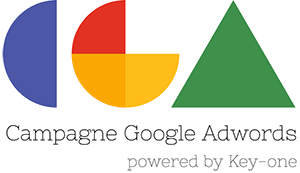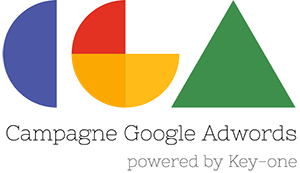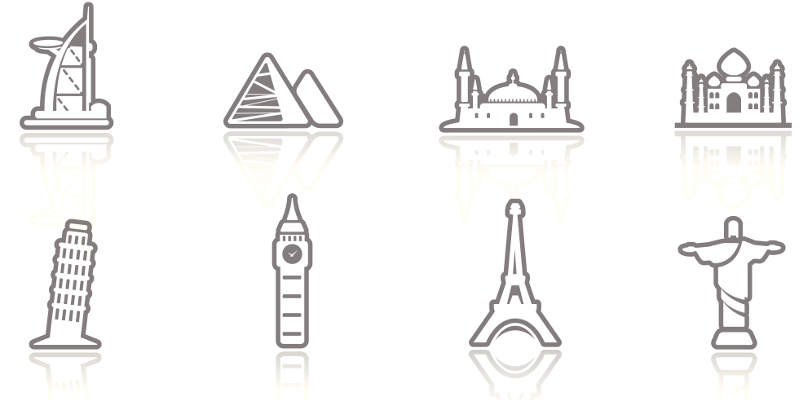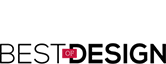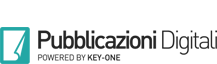Esistono casi in cui è necessario escludere molte località dal targeting geografico di una campagna AdWords, a volte solo una nazione è idonea alla pubblicazione degli annunci e, per ottimizzare al meglio la campagna, dobbiamo escludere tutto il resto del mondo (leggi l’esempio che abbiamo fatto sul targeting per località per un e-commerce nel Regno Unito).
Selezionare ad una ad una tutte le nazioni può essere un po’ lungo e noioso ma utilizzando l’editor AdWords sarà poi facile copiare le esclusioni geografiche da una campagna all’altra, o da un account all’altro.
Come escludere tutto il mondo dal targeting di località
Vogliamo fare cosa gradita ai nostri affezionatissimi lettori mettendo a disposizione di tutti un file excel con l’elenco per le località escluse semplicemente da copiare e incollare nell’editor per escludere tutto il mondo.
Di seguito riportiamo due diverse estensioni dello stesso elenco. Segui le indicazioni di utilizzo dedicate alle diverse estensioni.
|
|
|
Attenzione: l’elenco comprende tutto il mondo, pertanto devi eliminare dalla lista i paesi in cui VUOI che i tuoi annunci vengano pubblicati.
Caricare le località escluse nell’editor partendo dal file excel
Per utilizzare l’elenco in formato .xlxs segui queste indicazioni:
- Apri la tua campagna nell’editor AdWords
- Seleziona il tab ‘Targeting’
- Seleziona il sub-tab ‘Località’
- Clicca sul pulsante ‘A corrispondenza inversa’
- Clicca sul pulsante ‘Aggiungi più località da escludere’
- Aggiungi l’elenco con un copia-incolla
- Carica le modifiche online
- Ricorda che dall’elenco fornito devi cancellare i paesi che rappresentano il tuo target.
Caricare le località escluse nell’editor usando il file .csv
I file .csv sono molto utili e semplificano molto il caricamento e la modifica massiva degli elementi dell’account.
- Apri il file .csv con Excel
- Nella colonna Campaign inserisci il nome preciso della campagna in cui vuoi agire (riporta con precisione anche maiuscole e minuscole)
- Salva il file
- Apri la tua campagna nell’editor AdWords
- Dal menù principale seleziona File –> Importa CSV –> Da file
- Scegli il file .csv salvato
- Importa le modifiche e decidi se manternerle o rifiutarle
- Ricorda che dall’elenco fornito devi cancellare i paesi che rappresentano il tuo target.
Dopo aver copiato e incollato comparirà un bollino giallo di fianco alle località escluse: è possibile ignorare questo avviso, infatti una volta caricate le modifiche l’alert scomparirà. L’avviso compare perché con questa procedura l’editor non rileva immediatamente la copertura corrispondente a ogni paese, ma il problema si risolve automaticamente quando si effettuerà l’upload e ogni item dell’elenco verrà aggiornato.
Nell’elenco fornito quello che conta più di tutto è la colonna ID, ovvero il codice univoco che identifica ogni località, potresti anche caricare solo quello sull’editor.
Puoi visualizzare la mappa all’interno del pannello AdWords, ti comparirà un planetario con tutte le esclusioni selezionate in rosso. Noterai che alcuni paesi come Cuba non sono compresi nell’elenco, ma taluni paesi non sono selezionabili né come target né come esclusioni.
Ti lasciamo alle tue prove. Ma segnalaci qualsiasi problema o incompletezza dell’elenco.